Sehen Sie sich an, wie Sie das USB-Debugging auf einem gesperrten Android-Telefon aktivieren können? Sie fragen sich, wie ich das USB-Debugging auf Android aktiviere, wenn es gesperrt ist ?
Heute, Ich werde Ihnen einige einfache und beste Tricks verraten, die Ihnen helfen, das USB-Debugging auf einem FRP-gesperrten Android-Telefon zu aktivieren.
Ich habe mehrere Foren und Diskussionen durchgesehen und dort festgestellt, dass viele Benutzer nach Möglichkeiten suchen, wie Sie das USB-Debugging auf einem gesperrten Android-Telefon aktivieren können .
Dies war das am häufigsten gesuchte Thema, also habe ich beschlossen, einige der besten Möglichkeiten zu finden und vor Ihnen zu behalten.
Deshalb, Ich bin mit diesem Artikel, der Sie dazu führt, wie Sie USB-Debugging auf Android mit schwarzem Bildschirm aktivieren oder wie Sie USB-Debugging Android remote aktivieren .
Also lass es uns durchgehen…
Was ist Android-USB-Debugging?
Die meisten wissen davon und die meisten nicht. Aber Sie müssen sich keine Sorgen machen. Android-Debugging ist ein Prozess von einem Android-Gerät, um mit dem Android Software Developer Kit (Android SDK) über eine USB-Verbindung zwischen Telefon und PC zu kommunizieren.
Sowohl das Telefon als auch der PC kommunizieren und empfangen Befehle oder Dateien vom PC mit anderen Android-Telefonen. Außerdem ermöglicht es dem PC, auf alle Informationen mit Protokolldateien zuzugreifen, die sich auf dem Android-Gerät befinden.
Aber hier besteht das Problem darin, dass Benutzer den USB-Debugging-Modus in gesperrten Android-Telefonen aktivieren möchten.
Suchen wir also weiter nach Lösungen…
Methode 1: So umgehen Sie den Sperrbildschirm auf Android mit dem Android Entsperren Werkzeug
Wenn Ihr Telefon gesperrt ist und Sie sein Passwort, seine PIN, sein Muster oder seinen Fingerabdruck nicht kennen, müssen Sie sich keine Sorgen machen.
Ich würde vorschlagen, dass Sie das Android Entsperren Werkzeug verwenden, um ein Android-Telefon zu entsperren. Wenn Sie es nicht wissen, möchte ich Ihnen sagen, dass dies ein professionelles Tool ist, mit dem Sie den Sperrbildschirm jedes Android-Geräts einfach umgehen oder entfernen können.
Unabhängig davon, in welchem Muster Ihr Telefon gesperrt ist , können Sie mit diesem Tool den Sperrbildschirm von jedem Android-Gerät entfernen. Dieses Tool erfordert keine Aktivierung des USB-Debugging und es funktioniert einfach mit seiner besten Technik.
Egal, ob Sie ein Android-Gerät mit einem schwarzen / toten / gesperrten / defekten Bildschirm usw. entsperren möchten , dieses Tool funktioniert erstaunlich.
Es funktioniert effektiv und unterstützt Android-Handys wie LG, Samsung, Sony, Lenovo, Huawei, HTC, Asus und andere.
Daher empfehle ich Ihnen, das Android Entsperren Werkzeug herunterzuladen und das Android-Telefonkennwort ohne Zurücksetzen auf die Werkseinstellungen zu entsperren.
Methode 2: Aktivieren Sie USB-Debugging auf Android mit USB-OTG und Maus
Eine der großartigen Lösungen, um USB-Debugging auf Android zu aktivieren, insbesondere wenn der Bildschirm kaputt ist, ist die Verwendung von OTG-Adapter und USB-Maus.
Beides funktioniert effektiv und hilft in kritischen Situationen besser. Aber bevor Sie es verwenden, sollten Sie auch prüfen , ob es Ihr Android – Handy unterstützt oder nicht.
Sie können dies auf jedem Android-Gerät wie Samsung, Huawei, HTC, LG, Sony, Asus, Xiaomi, Lenovo usw. tun . Wenn Ihr Telefon gesperrt ist und darauf zugreifen möchte, kann dies Ihnen helfen, über USB auf ein gesperrtes Android-Telefon zuzugreifen.
Hier sind nun die Schritte, die Sie befolgen müssen, um das USB-Debugging auf einem defekten Android-Telefonbildschirm zu aktivieren:
- Verbinden Sie zuerst Ihr Android-Telefon mit einer Maus und einem OTG-Adapter

- Tippen Sie danach auf die Maus, um das Android-Telefon zu entsperren, und schalten Sie dann das USB-Debugging in den Einstellungen ein
- Verbinden Sie nun Ihr defektes Android-Telefon mit einem PC und es wird als externer Speicher erkannt
- Öffnen Sie nun vom Computer aus die Ordner des Telefons und kopieren Sie die gewünschten Daten wie Videos, Fotos, Kontakte, Musik usw
Methode 3: Wie, um USB – Debugging auf Android von Computern zu aktivieren?
Es gibt viele Benutzer, die mich fragen, wie man USB-Debugging auf Android aus der Ferne aktiviert .
Gut, Die Antwort ist NEIN, und dennoch können Sie diese Frage in mehreren Foren oder Diskussionen sehen. Es gibt zwar keine Möglichkeit, das USB-Debugging vom PC zu aktivieren, aber Sie können den ADB-Befehl verwenden, um Daten von defektem Android auf den PC zu sichern.
Nun stellt sich vom Benutzerende wieder eine weitere Frage, dass, wenn der ADB-Befehl verwendet wird, wie dann das USB-Debugging mit dem ADB-Befehl aktiviert werden kann ?
Denken Sie daran, dass der ADB-Befehl die leistungsstärkste Möglichkeit ist, ein defektes Android-Gerät zu entsperren. Sobald der Befehl ausgeführt wurde , können die Daten mit USB-Debugging einfach von einem defekten Android-Telefon extrahiert werden.
Hier sind die Schritte, die Sie befolgen müssen:
- Installieren Sie zuerst das ADB-Tool auf Ihrem Computer. Sie können von hier herunterladen: http://developer.android.com/sdk/index.html und dann die Zip-Datei auf dem PC extrahieren
- Normalerweise erfordert SDB die Kommunikation des Telefons über USB-Debugging, aber da das USB-Debugging auf Ihrem Telefon deaktiviert ist, sollten Sie Ihr Gerät hier im ClockworkMod-Wiederherstellungsmodus starten.
- Sobald sich Ihr Telefon im Wiederherstellungsmodus befindet, starten Sie nun das ADB-Tool und verbinden Sie das Telefon mit dem defekten Bildschirm über ein USB-Kabel mit dem Computer
- Geben Sie danach die Eingabeaufforderungen ein: adb devices
- Geben Sie nun den folgenden Befehl ein, um Daten von einem defekten Telefon zu sichern
adb pull / data / media / clockworkmod / backup ~ / Desktop / Android-up
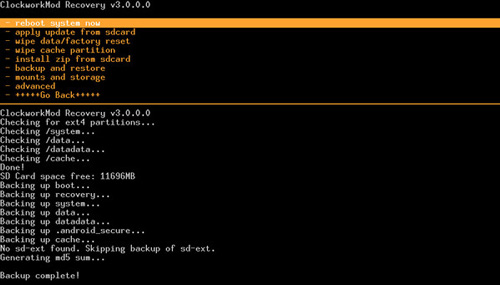
Wichtig – Wenn Sie keine Kenntnisse über ADB, Fast Boot und Befehle haben, ist es riskant, diesen Prozess zu versuchen. Ihr Telefon kann kaputt gehen und wird total beschädigt. Es ist offensichtlich, dass es für einfache Benutzer schwierig sein wird, das USB-Debugging auf Android mit einem kaputten Bildschirm zu aktivieren. Aber wenn Sie wirklich auf die auf einem kaputten Bildschirm gespeicherten Daten zugreifen und sie wiederherstellen möchten, folgen Sie #method1.
Methode 4: Aktivieren Sie das USB-Debugging auf einem gesperrten Android-Telefon über den Wiederherstellungsmodus
Eine weitere nützliche Lösung, mit der Sie das USB-Debugging auf einem gesperrten Android-Telefon aktivieren können, besteht darin, in den Wiederherstellungsmodus zu wechseln.
Nachdem Sie den Wiederherstellungsmodus aufgerufen haben, müssen Sie einen Vorgang zum Zurücksetzen der Daten/auf Werkseinstellungen durchführen, um einen gesperrten Android-Bildschirm zu entsperren.
Hier sind die Schritte, die Sie befolgen müssen:
- Schalten Sie zuerst Ihr Gerät aus
- Drücken Sie dann ” Power-Taste + Lauter-Taste + Leiser- Taste “, um in den Wiederherstellungsmodus zu gelangen. Die Taste kann sich jedoch von Telefon zu Telefon unterscheiden, aber Sie sollten die Tastenkombination je nach Modell sehen.
- Jetzt Android Bootloader – Menü öffnet> wählen “Wiederherstellungsmodus” und drücken Sie die Power – Taste Wiederherstellungsmodus einzugeben
- Nachdem Sie in den Recovery – Modus gelangen, wählen Sie die “Daten löschen / Werksreset” Option über die Leiser – Taste und drücken Sie die Power – Taste.
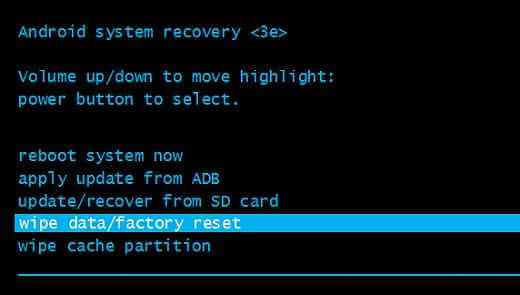
- Nachdem Sie die Auswahl bestätigt haben, beginnt Ihr Telefon mit dem Vorgang
- Und schließlich starten Sie Ihr Telefon neu, sobald der Vorgang abgeschlossen ist
Wenn der Vorgang abgeschlossen ist, schaltet sich Ihr Android-Gerät normal ohne Passwort, PIN, Muster oder Fingerabdrucksperre ein.
FAQ:
Wie aktiviere ich den Entwicklermodus auf einem gesperrten Telefon?
Sie müssen die folgenden Schritte ausführen, um auf einem gesperrten Telefon in den Entwicklermodus zu gelangen:
- Rufen Sie zuerst die Einstellungen- App auf Ihrem Telefon auf
- Wählen Sie nun Über Telefon. Klicken Sie danach 7 Mal auf die erstellte Nummer
- Dort finden Sie unten die Entwickleroptionen options
Wie kann ich ohne USB-Debugging auf mein Telefon zugreifen?
Hier sind die Schritte zum Abrufen von Daten von einem Android-Gerät ohne USB-Debugging:
- Zuerst laden und installieren Android Datenwiederherstellung Software
- Verbinden Sie danach Ihr Gerät mit dem Computer
- Wählen Sie nun die Datentypen aus, die Sie wiederherstellen möchten
- Rufen Sie als Nächstes den Herunterladen Modus auf dem Android-Telefon auf
- Endlich die Daten vom Telefon ohne USB-Debugging in der Vorschau anzeigen und wiederherstellen
Fazit
Also hier kommt es zum Ende dieses Artikels.
Ich hoffe, dass die hier besprochenen Methoden Ihnen helfen werden, mit der Situation umzugehen. Nachdem Sie die Methoden befolgt haben, können Sie das USB-Debugging auf gesperrten Android- Telefonen problemlos aktivieren.
Wenn beim Entsperren eines Android-Geräts Probleme auftreten, verwenden Sie das Android- Entsperren Werkzeug.
Sophia Louis is a professional blogger and SEO expert. Loves to write blogs & articles related to Android & iOS Phones. She is the founder of de.android-ios-data-recovery.com and always looks forward to solve issues related to Android & iOS devices

